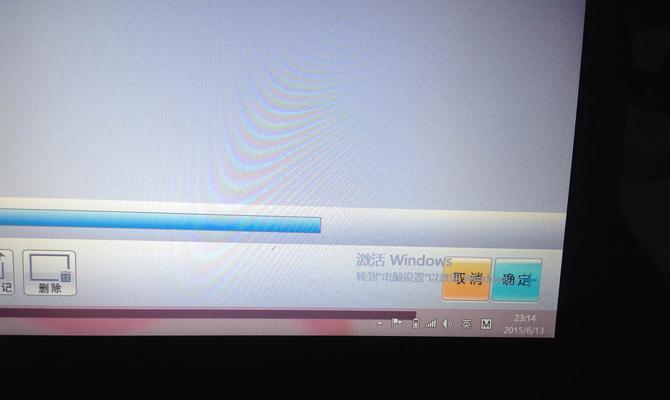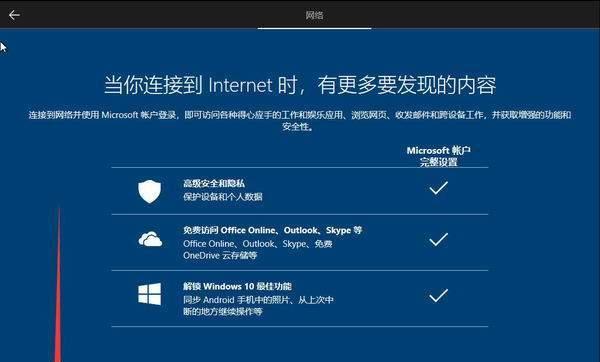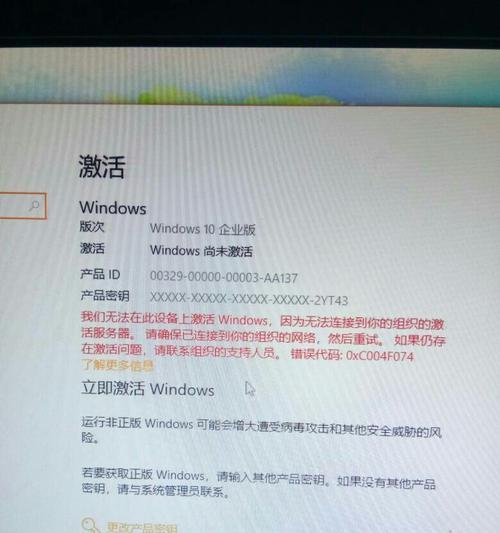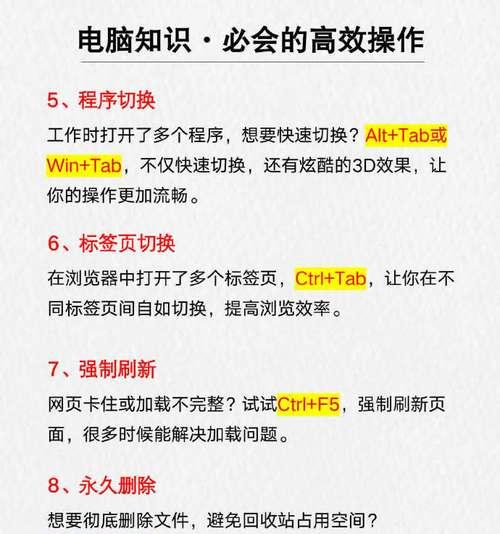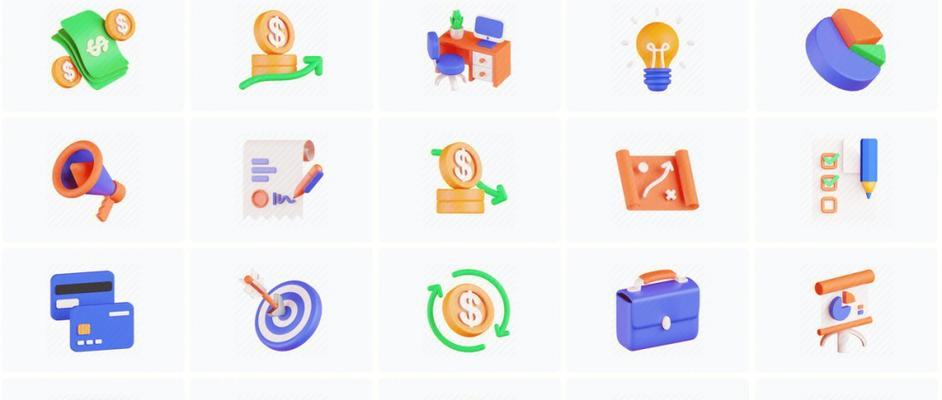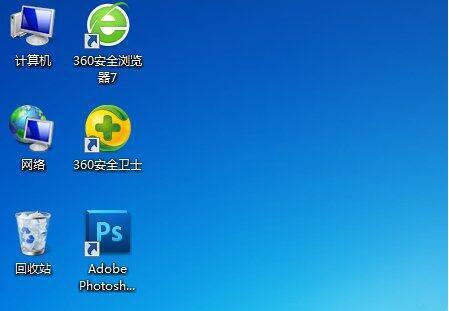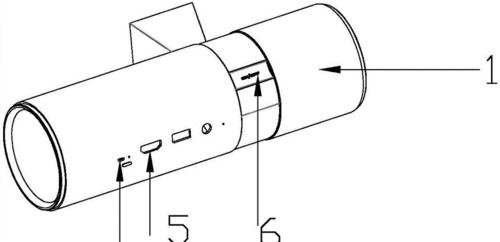在使用Windows操作系统的过程中,有时我们需要重新激活系统以确保正常运行。本文将介绍一种简单快捷的方法,只需一分钟,即可完成Windows系统的激活过程。通过本文的指引,您可以轻松激活您的Windows系统,无需繁琐的步骤和复杂的操作。
检查网络连接是否正常
在开始激活Windows系统之前,首先需要确保您的计算机已经连接到互联网。请检查您的网络连接,确保网络连接正常,以便顺利完成激活过程。
打开“设置”菜单
在Windows桌面上,点击“开始”按钮,然后选择“设置”菜单。这将打开Windows系统的设置界面。
选择“更新和安全”选项
在设置界面中,找到并点击“更新和安全”选项。这个选项通常位于设置菜单的最后一个位置。
点击“激活”选项卡
在“更新和安全”界面中,选择“激活”选项卡。这个选项卡将显示当前的系统激活状态以及可用的激活选项。
选择“更改产品密钥”
在“激活”选项卡中,找到并点击“更改产品密钥”链接。这将打开一个对话框,允许您输入新的产品密钥。
输入新的产品密钥
在对话框中,输入您的新产品密钥。请确保您输入的密钥是正确的,以避免激活失败的情况发生。完成输入后,点击“下一步”。
等待系统验证密钥
系统将开始验证您输入的产品密钥。这个过程可能需要一些时间,请耐心等待。
完成激活
一旦系统成功验证了您的产品密钥,系统将自动开始激活过程。在完成激活之前,请不要关闭或重启计算机。
等待激活过程完成
系统将自动进行激活过程,这可能需要一段时间。请耐心等待直至激活完成。
验证激活状态
一旦激活完成,您可以返回到“激活”选项卡中,确认系统已成功激活。您将看到一个成功的激活消息,并且可以看到激活状态已更新为“已激活”。
重启计算机
为了使激活生效,建议您重新启动计算机。重新启动后,您的Windows系统将完全激活。
检查激活状态
重新启动计算机后,请再次检查系统的激活状态,确保激活已成功应用。
注意事项
在进行Windows系统的激活过程中,需要注意以下事项:确保您输入的产品密钥是正确的,保持网络连接稳定,避免在激活过程中断开网络连接。
常见问题解答
如果您在激活过程中遇到任何问题,可以参考Windows官方网站上的常见问题解答部分,或者与Windows客服团队联系寻求帮助。
通过以上简单的步骤,您可以在一分钟内完成Windows系统的激活。记住确保网络连接稳定,并输入正确的产品密钥是成功激活的关键。希望本文对您有所帮助,祝您使用愉快!